EPLAN Pro Panel用于选择性从 EPLAN 项目、EPLAN 部件管理或 EPLAN Data Portal 中放置电气工程和流体工程的设备。借助技术元件(如电缆槽、安装导轨、安装板或整个箱柜,可使用 EPLAN Pro Panel在 3D 视图中以最简单的方式实现复杂的安装布局。
几个机械元件可拥有多个可单个选择的安装面,其实现其它组件的放置。另外包括安装板、门、墙、型材,以及通过 3D 图形宏代表的电气工程和流体工程中的设备。其它机械元件,例如安装导轨,只有已内部定义的用于导入设备的安装面,不能转换此设备且因此不能显示在布局空间 导航器的树结构视图中。
可从已在布局空间 中放置的安装板和箱柜中生成 2D 模型视图,并将其插入到项目页中。可用尺寸标注和其它信息补充此模型是图,并用作生产的归档。
以箱柜图例和材料表形式的报表支持计算和材料需求的录入。
布局空间
箱柜的安装板布局是在3D空间中进行的,需要创建一个布局空间。点击“布局空间”—“导航器”命令,打开“布局空间”导航器,在导航器右键新建,在弹出的“属性(元件):布局空间”对话框中键入布局空间名称、描述、结构标识符信息,如图14-1所示,点击确定完成布局空间的创建。
“布局空间”导航器提供 3D 安装布局内项目数据的逻辑观点:
可在“布局空间”导航器中创建布局空间 ,以使用 3D 视图显示和放置设备,与项目页无关。
可以在“布局空间”导航器弹出菜单内的布局空间 中激活用于放置设备的安装面。
可在“布局空间”导航器中筛选显示并在树或列表视图之间转换,如同在其它导航器中。
在 “3D 安装布局”导航器中列出已在项目中存在的设备并可用于“布局空间”中的放置。
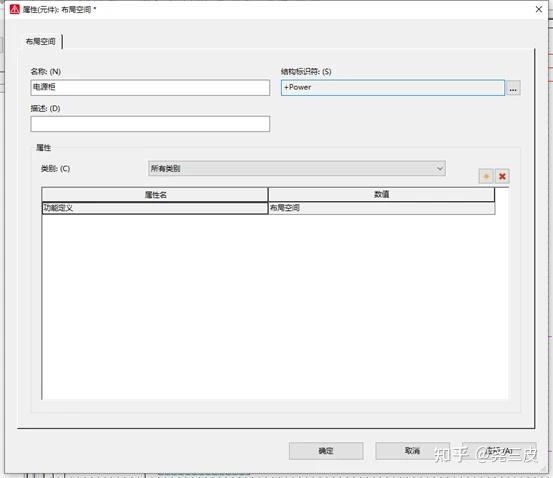
图14-1
放置箱柜
电气设计时,电气元器件大部分是安装在电柜的安装板或门板上的,布局空间创建好之后,需要在布局空间中放置一个3D的箱柜。
点击插入—箱柜命令,在弹出的“部件选择”对话框中选择符合要求的设备,点击确定即可在布局空间中移动选中的3D设备,如图14-2所示,框选中的橙色点即箱柜的放置基准点,吸附在鼠标上随鼠标移动,点击鼠标左键将箱柜设备放置在布局空间适当位置。
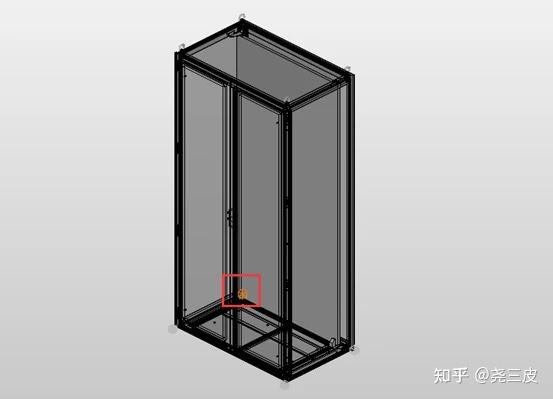
图14-2
放置箱柜时,如果需要改变箱柜的放置视角,可以在箱柜未放置时,点击工具栏中的“更改旋转角度”命令图标,如图14-3所示,箱柜会以插入基准点为参考,按逆时针方向旋转,每点击一次“更改旋转角度”命令旋转90°。

图14-3
箱柜放置到布局空间中后,根据设备安装位置,选择性激活安装板、门板、侧边等,才能在各自安装面上放置线槽、导轨和设备。
在布局空间导航器中,展开插入的电柜,找到需要激活的安装板正面,右键选择直接激活命令,可以看到图形编辑区中的视角由3D箱柜整体视图变为安装板正面视图,且布局空间导航器中的安装板正面前有粉色状态图标显示,如图14-4所示。
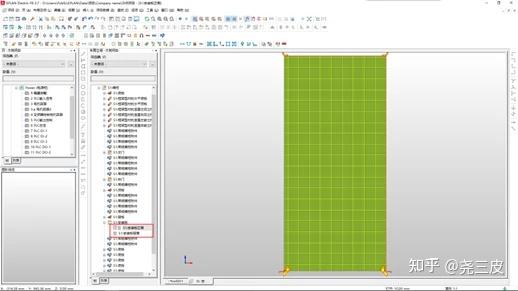
图14-4
免责声明:本文系网络转载或改编,未找到原创作者,版权归原作者所有。如涉及版权,请联系删